CAD导入3DMax样条线无法编辑怎么办?
溜溜自学 室内设计 2022-12-05 浏览:1198
大家好,我是小溜,3DMax、CAD都是非常不错的制图软件,两个软件可使用的行业相似,但是也有些许不同。有时候我们会结合两个软件一起操作制图,但是CAD导入3DMax样条线无法编辑怎么办?下面来告诉大家解决方法。
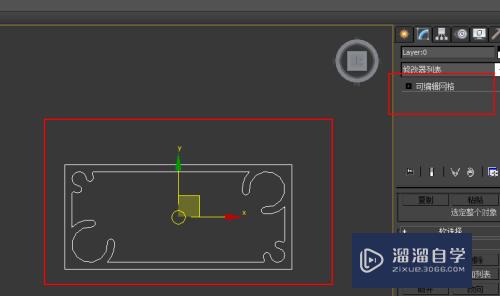
工具/软件
硬件型号:华硕(ASUS)S500
系统版本:Windows7
所需软件:3DMax、CAD
方法/步骤
第1步
当一些比较复杂的图形导入进来有可能不是可编辑样条线,刚好又习惯于用样条线编辑的伙伴们,往下看
第2步
选中物体--点击可编辑网格--选中第二项‘边’--Ctrl+A全选--然后按着alt+鼠标左键(把不要的边去掉),只要选中自己要的边就可以了
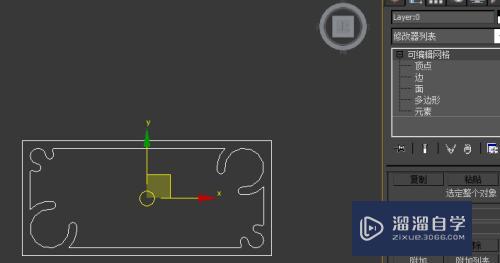
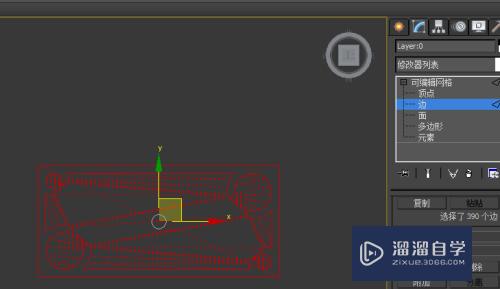
第3步
Alt减选,Ctrl加选的方法,得到图二的最终效果
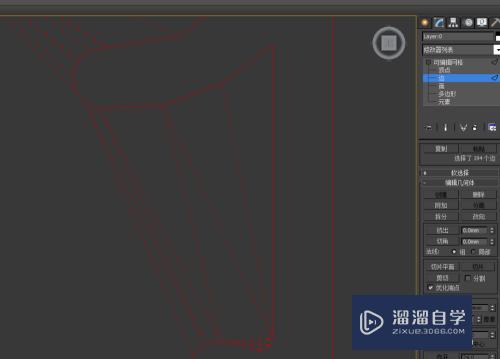
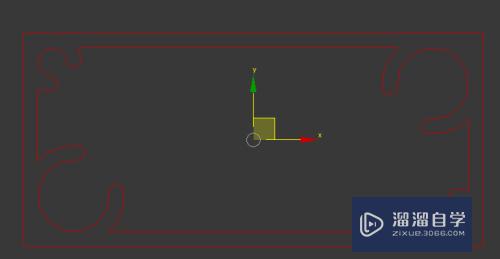
第4步
接着找到右侧的‘由边创建图形’,弹出一个对话框--选择线性--确定
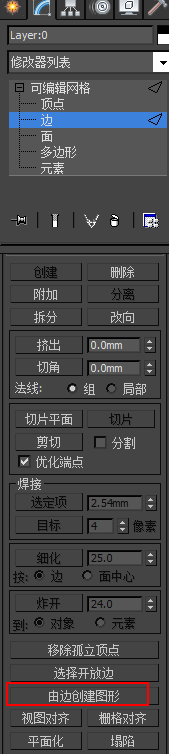
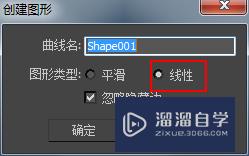
第5步
移动一下我们就能看到一个新的图形,样式为可编辑样条线。
大功告成。
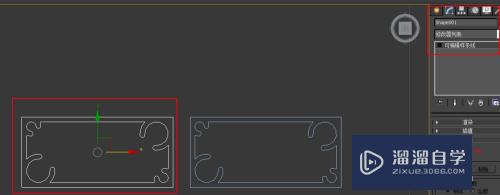
注意/提示
以上就是“CAD导入3DMax样条线无法编辑怎么办?”的详细内容了,不知道小伙伴们学会了吗?如果还不了解的话,小溜还为大家准备了试学观看视频,快点击查看吧→→
相关文章
距结束 05 天 05 : 09 : 03
距结束 00 天 17 : 09 : 03
首页









